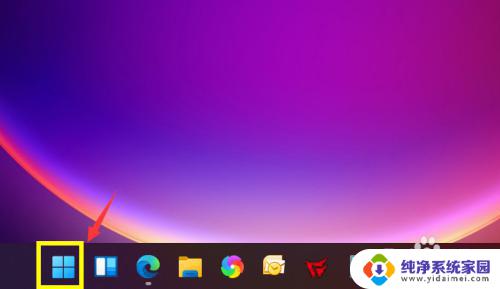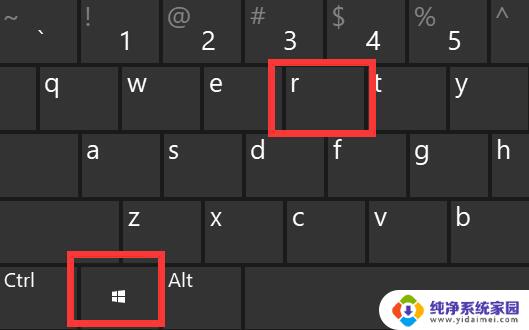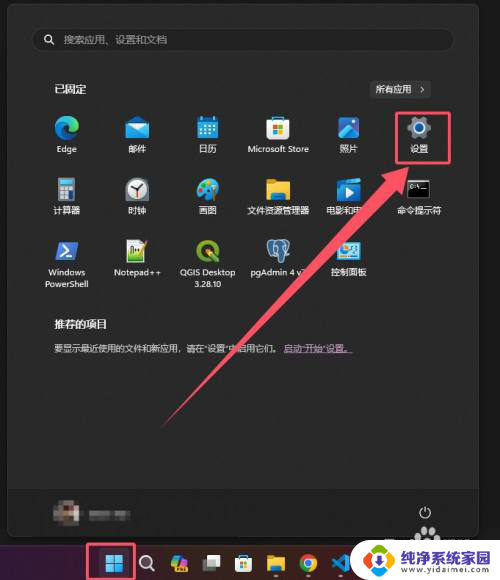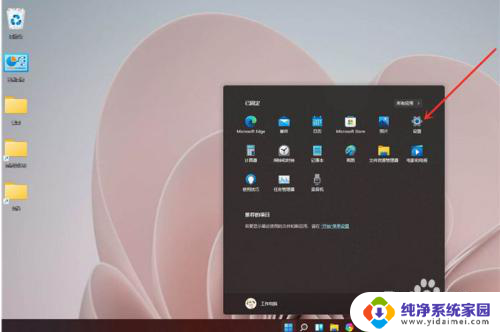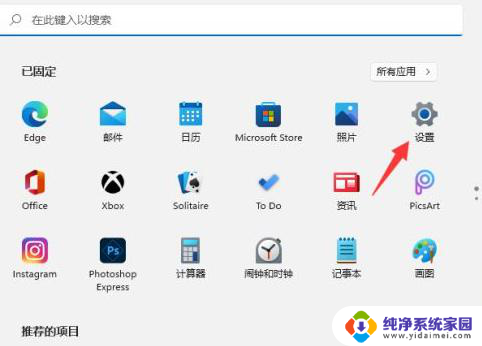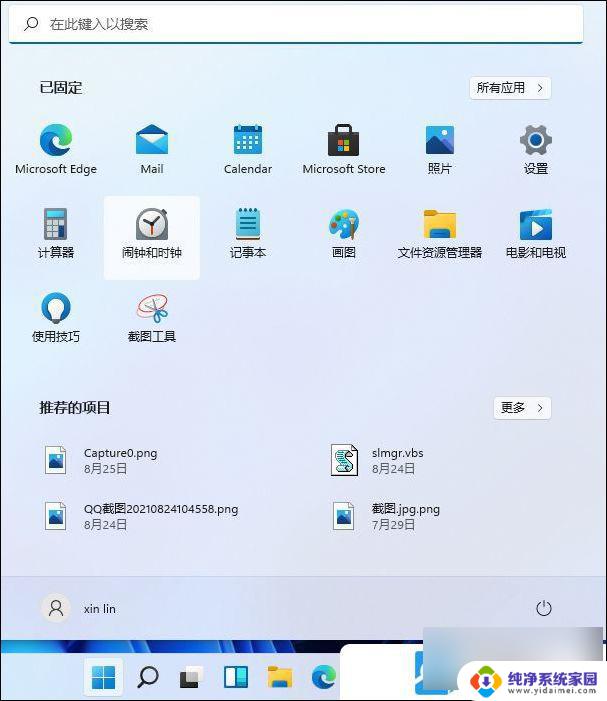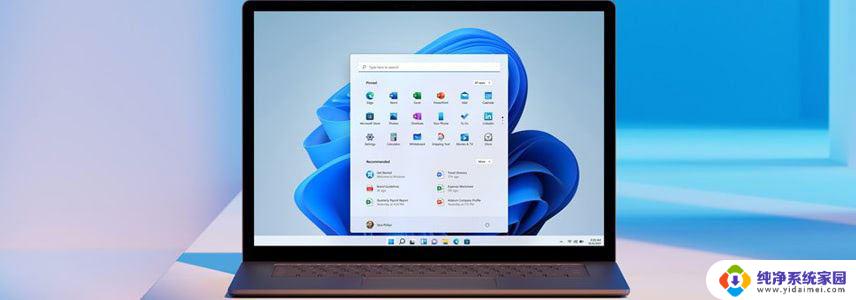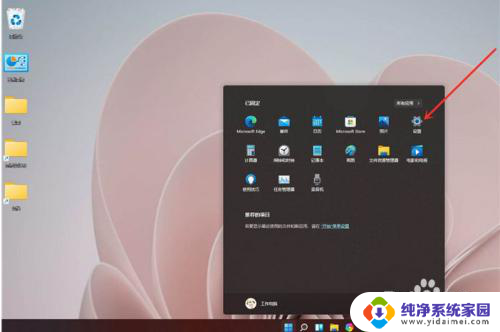win11应用设置应用高性能 如何在win11中单独设置应用程序的显卡性能
更新时间:2024-02-17 16:49:09作者:jiang
随着Windows 11操作系统的推出,用户们迫切想了解如何在新系统中单独设置应用程序的显卡性能,以获得更好的应用体验,Win11应用设置中的应用高性能选项,成为了用户们关注的焦点。通过这一功能,用户可以根据自己的需求,灵活地调整每个应用程序的显卡性能,从而更好地满足不同应用的要求。在Win11中,我们该如何设置应用程序的显卡性能呢?接下来我们将详细介绍Win11中单独设置应用程序显卡性能的方法。
具体方法:
1.在开始菜单中打开设置。
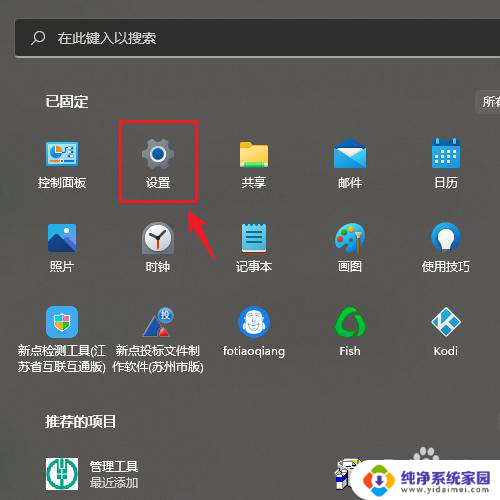
2.进入显示选项后点击最下方的显示卡。
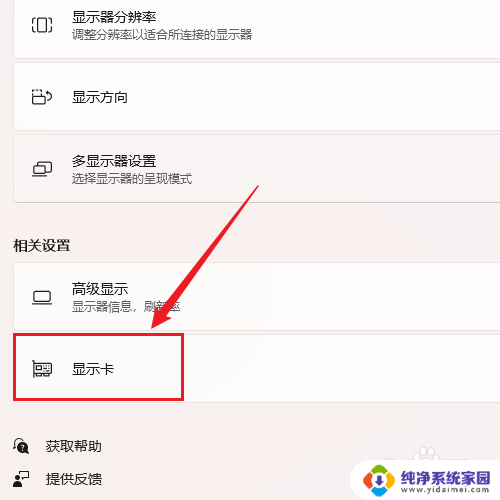
3.点击想要设置的某一款应用,点击下方的选项即可设置为节能或高性能。也可以让windows自动设置这两种模式。
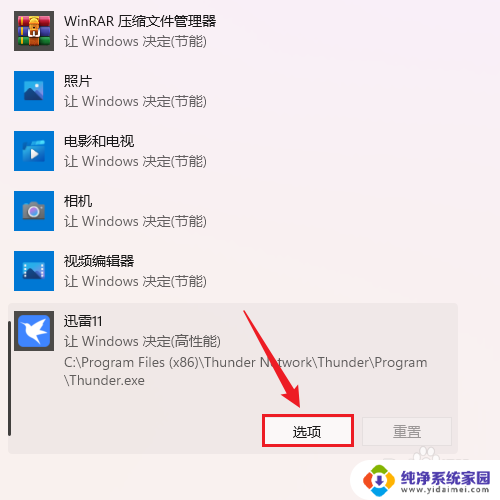
以上就是关于win11应用设置应用高性能的全部内容,有出现相同情况的用户可以按照小编的方法来解决。